markdown流程图不美观要怎么编辑?这个编辑工具可以试试
2022-09-01 14:29:49
平时工作中,我们有时会用markdown编辑器制作流程图,在制作的过程中,如果觉得markdown流程图不美观要怎么编辑呢?给大家安利迅捷markdown编辑器,简单几步即可制作一个流程图,一起来看看怎么操作吧。

操作步骤:
1.点击上面的链接进入迅捷markdown在线网站,点击【创建markdown】按钮,即可进入markdown编辑页面。
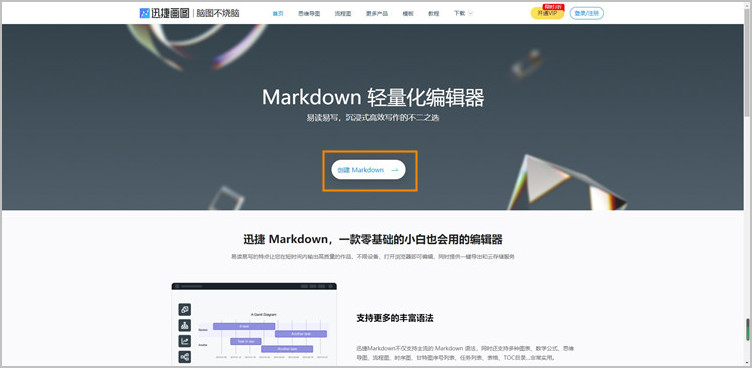
2.进入markdown编辑页面后,我们可以在左边的区域输入文本内容,再使用上方的工具对文本进行编辑,右边的区域会自动呈现出我们排版好的文字内容。
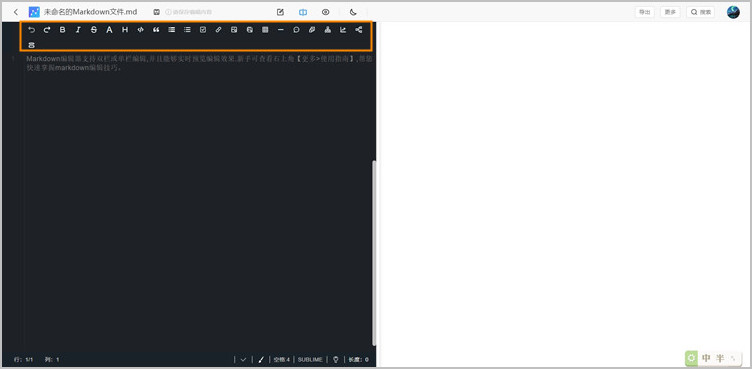
3.如果我们想制作流程图,首先需要确定好流程图的文本内容,再点击工具栏中的流程图按钮,左边编辑区域会自动出现以下代码:
```flow
st=>start: Start
e=>end: End
op=>operation: My Operation
op2=>operation: lalala
cond=>condition: Yes or No?
st->op->op2->cond
cond(yes)->e
cond(no)->op2
```
右边区域会自动呈现一个流程图,大家可以根据需要在左边区域修改流程图边框中的文字内容、流程的顺序。
4.流程图制作完毕后,点击右上方的【导出】按钮即可流程图保存为markdown、HTML、PDF、Word、TXT等格式。
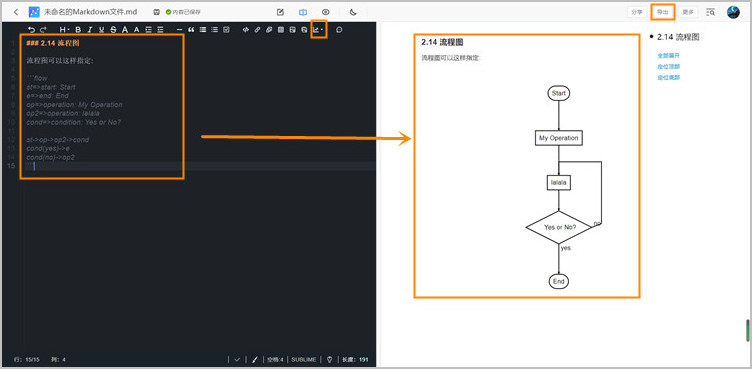
效果图如下:
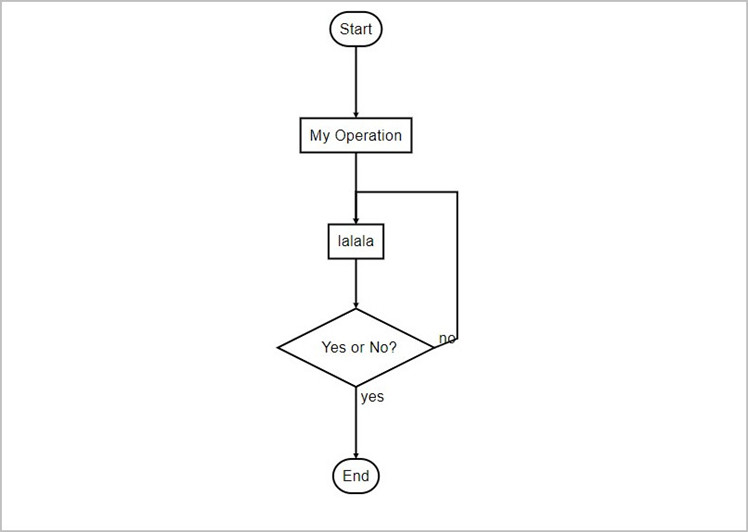
看完上面的分享,大家现在知道markdown流程图不美观要怎么编辑了吧。其实借助迅捷markdown编辑器操作起来很方便,输入文本内容即可制作一个流程图,有需要的小伙伴可以试试看哦。

操作步骤:
1.点击上面的链接进入迅捷markdown在线网站,点击【创建markdown】按钮,即可进入markdown编辑页面。
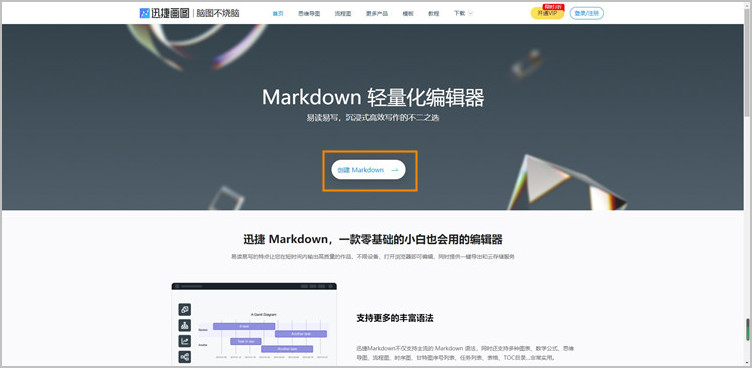
2.进入markdown编辑页面后,我们可以在左边的区域输入文本内容,再使用上方的工具对文本进行编辑,右边的区域会自动呈现出我们排版好的文字内容。
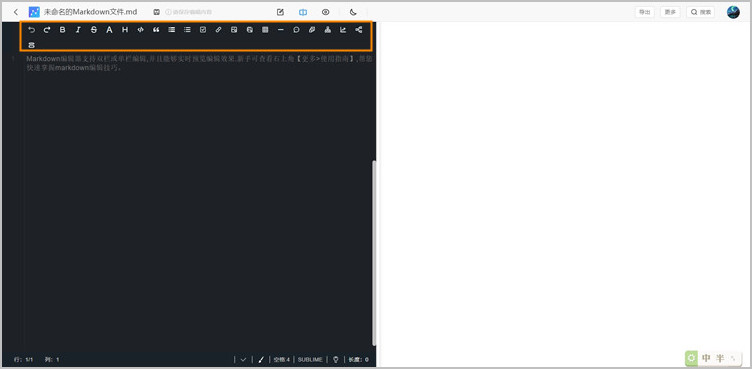
3.如果我们想制作流程图,首先需要确定好流程图的文本内容,再点击工具栏中的流程图按钮,左边编辑区域会自动出现以下代码:
```flow
st=>start: Start
e=>end: End
op=>operation: My Operation
op2=>operation: lalala
cond=>condition: Yes or No?
st->op->op2->cond
cond(yes)->e
cond(no)->op2
```
右边区域会自动呈现一个流程图,大家可以根据需要在左边区域修改流程图边框中的文字内容、流程的顺序。
4.流程图制作完毕后,点击右上方的【导出】按钮即可流程图保存为markdown、HTML、PDF、Word、TXT等格式。
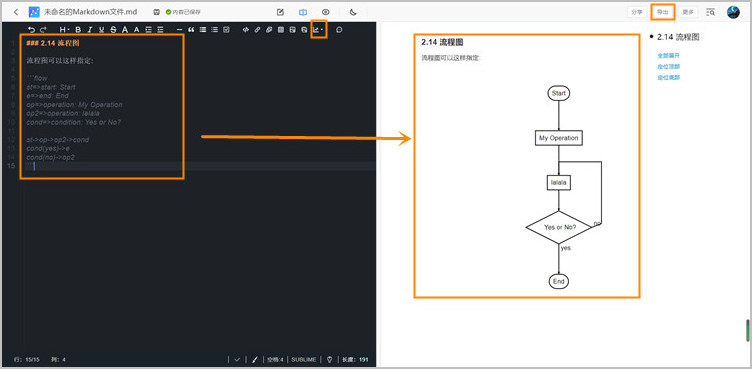
效果图如下:
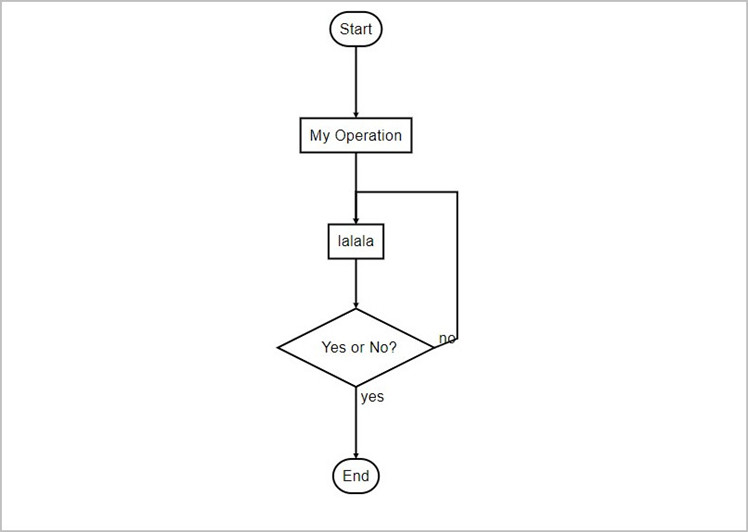
看完上面的分享,大家现在知道markdown流程图不美观要怎么编辑了吧。其实借助迅捷markdown编辑器操作起来很方便,输入文本内容即可制作一个流程图,有需要的小伙伴可以试试看哦。







